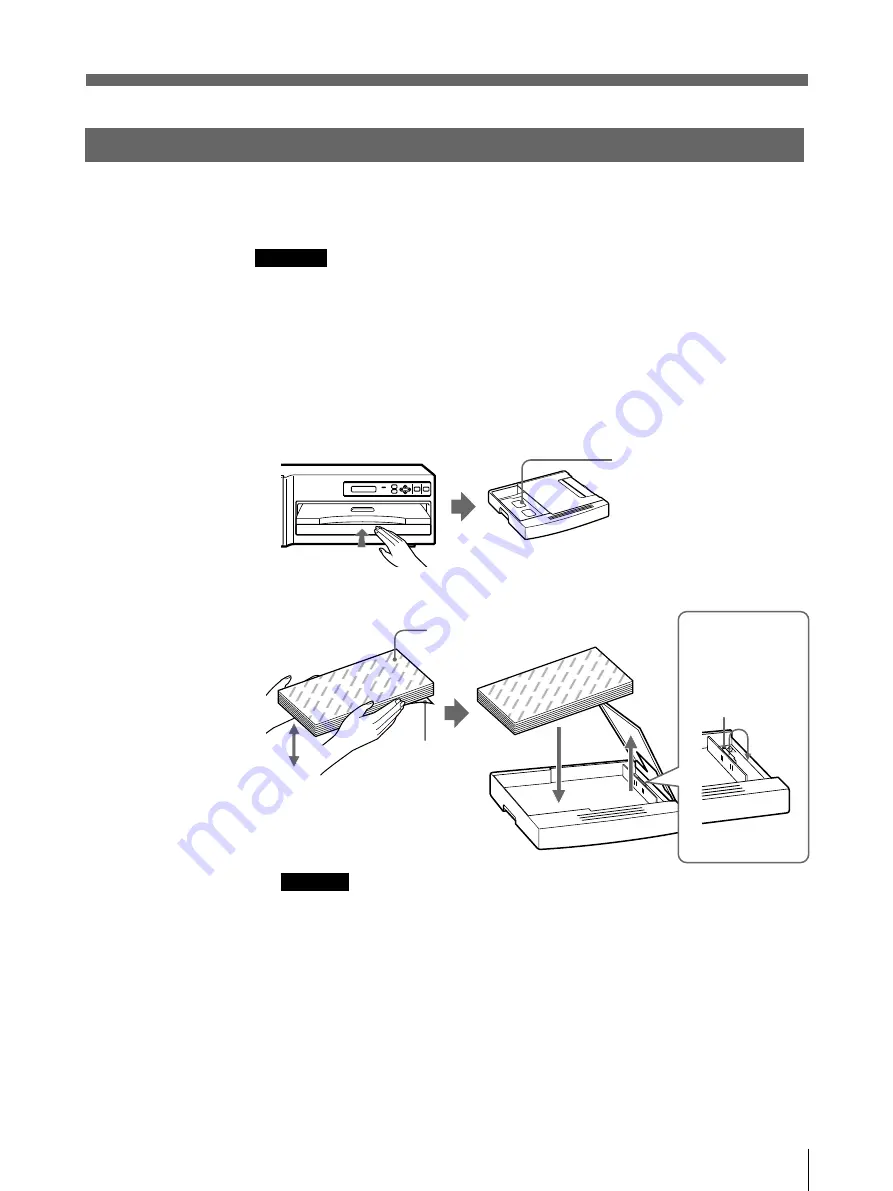
95
Betrieb
Einlegen des Druckpapiers
Legen Sie das Druckpapier wie im folgenden beschrieben in den Drucker ein.
Achten Sie dabei darauf, die Druckoberfläche (die zu bedruckende Seite des
Papiers) nicht zu berühren.
Hinweise
• Schalten Sie zum Einlegen von Papier den Drucker nicht aus. Wenn Sie das
Gerät ausschalten, geht das Bild im Druckerspeicher verloren.
• Bei der blauen Thermodruckfolie UPT-730BL ist das Einlegen von
Druckmaterial in das Papierfach anders als bei anderen Drucksätzen. Lesen Sie
anstelle der Anweisungen in Schritt 2 die Anweisungen unter “So legen Sie die
blaue Thermodruckfolie ein” auf Seite 97.
1
Drücken Sie an der mit PUSH markierten Stelle auf das Papierfach.
Das Papierfach wird ausgeworfen.
2
Öffnen Sie die Papierfachabdeckung, und legen Sie das Druckpapier in das
Papierfach ein.
Hinweise
Normalerweise ist in einem Drucksatz so viel Druckpapier enthalten, wie Sie
mit einer Rolle Farbband bedrucken können. Farbband und Papier sind daher
in der Regel gleichzeitig zu Ende. Wenn Sie jedoch einmal nur neues
Druckpapier einlegen, achten Sie auf folgendes:
• Das Papierfach kann so viele Blätter aufnehmen, wie in einem Paket Papier
enthalten sind. Wenn Sie mehr Blätter einlegen, kann es zu Papierstaus
kommen.
• Wenn Sie Papier einlegen, das nicht mit dem Farbband kompatibel ist, kann
sich die Grauton-Balance ändern.
• Legen Sie das Papier flach in das Papierfach ein. Wenn es sich wellt, kann
es über den Rand des Papierfachs hinausragen, und die Druckposition kann
sich verschieben. Legen Sie in diesem Fall weniger Blätter in das Papierfach.
Entfernen Sie gegebenenfalls
die Schutzfolie für die
Druckoberfläche.
Schutzfolie für die
Druckoberfläche
Mit der Druckoberfläche (glänzende
Seite ohne Beschriftung) und der
Schutzfolie nach unten in das
Papierfach einlegen.
Rückseite mit aufgedruckten Logos
Papier auffächern.
Wenn Sie Papier in
einem Format größer
als A4+ einlegen,
ziehen Sie die Lasche
nach oben, und
schieben Sie den
Abstandhalter nach
außen.
(Fortsetzung)
Papierfach
Summary of Contents for UP-D70XR
Page 79: ...79 Divers ...
Page 119: ...119 Sonstiges ...
Page 120: ...Sony Corporation Printed in Japan ...
















































